Sådan ændrer du dit Twitch-billede
Miscellanea / / April 05, 2023
Med tusindvis af nye brugere, der tilslutter sig platformen hver dag, fortsætter Twitch, live-videostreamingplatformen, med at give YouTube en chance for pengene. Som det er sædvanligt for alle online platforme i dag, forventes brugerne, når de tilmelder sig, at udfylde en masse detaljer for at udtrykke sig mere frit. At uploade et profilbillede er en sådan skik, og det anses for væsentligt. I denne artikel vil vi guide dig gennem, hvordan du ændrer dit Twitch-billede for første gang. Vi vil også lære dig om størrelsen på Twitch-profilbilledet, og hvordan du ændrer Twitch-profilbilledet.
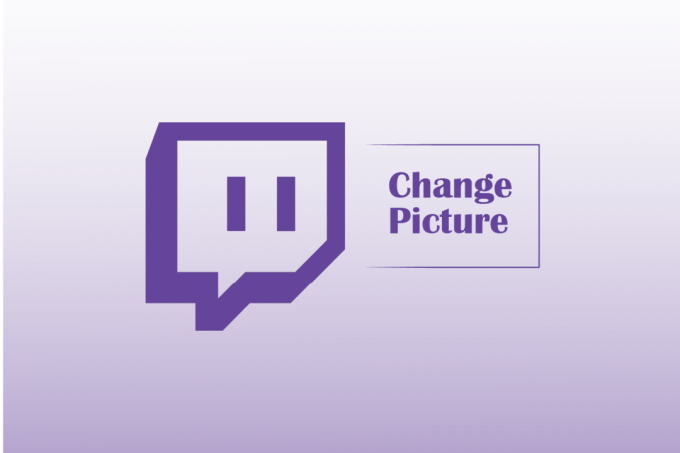
Indholdsfortegnelse
- Sådan ændrer du dit Twitch-billede
- Sådan tilføjes et Twitch-profilbillede
- Metode 1: Gennem Twitch Website
- Metode 2: Gennem Twitch Application
- Sådan fjerner du Twitch-profilbillede
Sådan ændrer du dit Twitch-billede
At ændre dit Twitch-profilbillede er en cakewalk og bør ikke tage mere end et par minutter. Selvom vi, inden du går i gang, råder dig til at holde billedet ved hånden og sikre, at det opfylder Twitchs krav.
- Twitch giver brugerne mulighed for at indstille JPEG, PNG eller GIF som deres profilbillede.
- Billedet skal være under 10 MB i størrelse. Online tjenester som f.eks Lille PNG og IMG2GO hjælper dig med at reducere filstørrelsen, hvis det kræves.
- Ethvert billede større end 256 × 256 i opløsning vil blive beskåret, så indstil størrelsen på dit Twitch-profilbillede i overensstemmelse hermed.
Sådan tilføjes et Twitch-profilbillede
Før du lærer, hvordan du ændrer dit Twitch-billede, lad os se på trinene for at tilføje profilbillede.
1. Besøg Ryk på din foretrukne webbrowser.
2. Klik på Log på knappen i øverste højre hjørne.
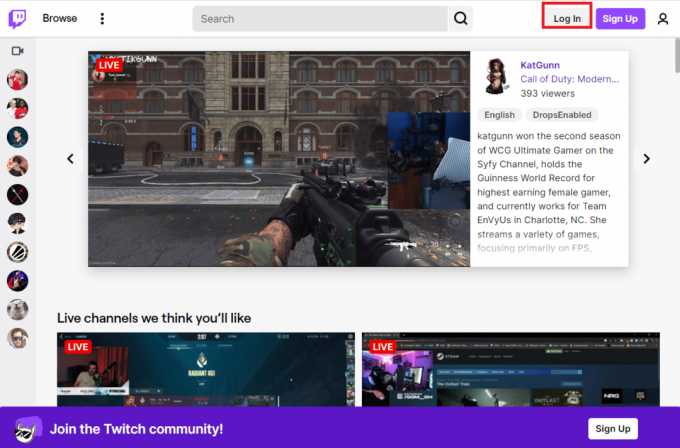
3. Indtast dit Brugernavn Kodeord og ramte Indtast nøgle.
4. Klik på profilikon og klik på profilikon ved siden af din Twitch navn i rullemenuen.
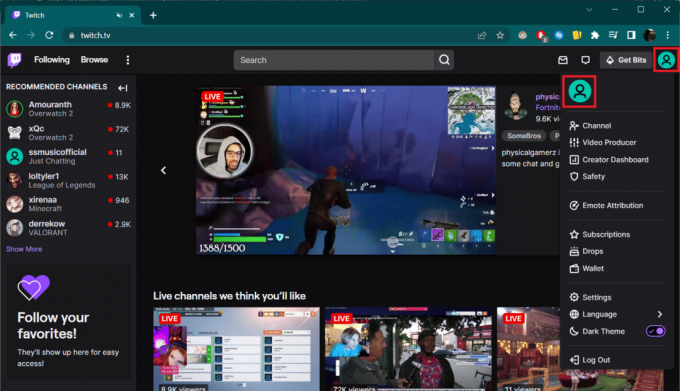
5. Klik på Tilføj profilbillede knappen under Profilbillede afsnit.
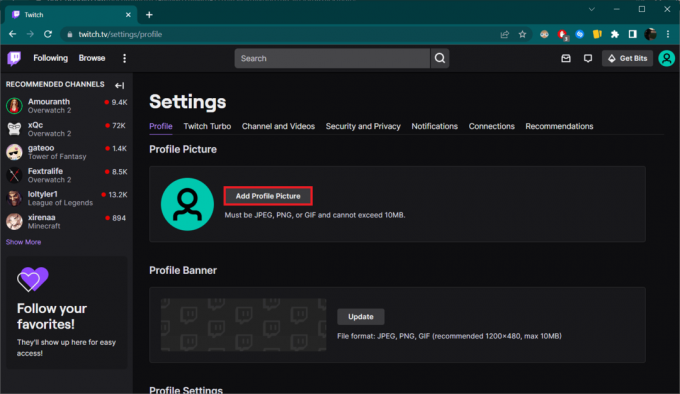
6. Vælg billede og klik på Åben.
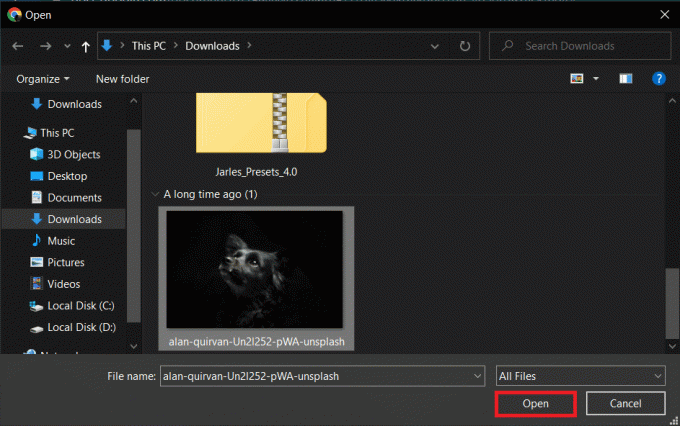
7. Justere billedet og klik på Gemme.

Derefter vil du se meddelelsen. Dit profilbillede er blevet opdateret. Ser godt ud der_*Twitch-brugernavn*!

Læs også:9 måder at rette Twitch-fejl #4000 på
Her har vi listet måderne at ændre dit Twitch-profilbillede på.
Metode 1: Gennem Twitch Website
Følg nedenstående trin for, hvordan du ændrer Twitch-profilbillede:
1. Naviger til RykProfilside som tidligere gjort.
2. Klik på Opdater profilbillede.

3. Vælge Upload billede.
Bemærk: Hvis du ønsker at genjustere/genbeskære dit eksisterende Twitch-billede, skal du vælge Rediger nuværende miniaturebillede mulighed.
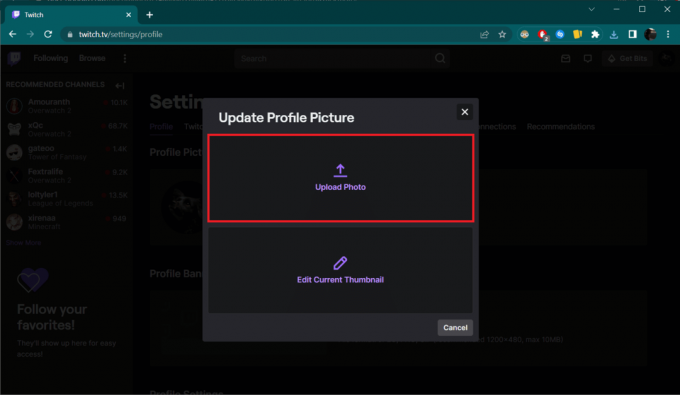
4. Vælg Foto du ønsker at beholde som din nye Twitch-avatar, og klik på Åben.
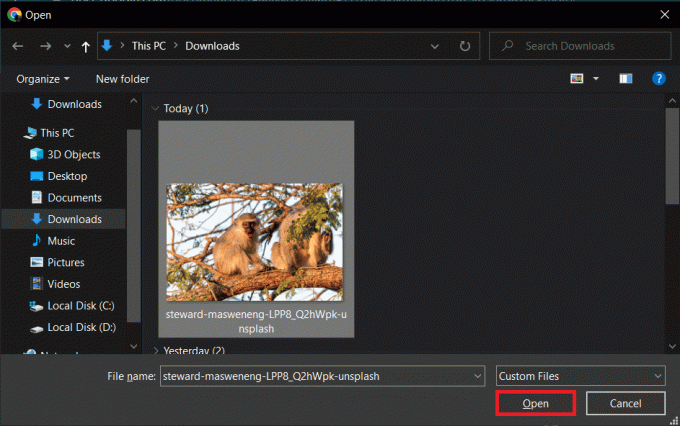
5. Juster Foto ved at klikke og trække den ind i målcirklen. Klik på Gemme for at ændre dit Twitch-billede.

Læs også: Ret Twitch-ressourceformat understøttes ikke
Metode 2: Gennem Twitch Application
Ændring og opdatering af dit Twitch-profilbillede på mobilapplikationen er lige så nemt som at gøre det på Twitchs hjemmeside. Applikationen opdateres konstant, så nogle muligheder kan se anderledes ud afhængigt af hvilken version du bruger. Følgende vejledning var baseret på Twitch version 14.0.0.
1. Start Twitch-applikation på din mobile enhed.
2. Tryk på profilikon i øverste venstre hjørne.

3. Trykke på Bruger indstillinger.

4. Vælg Konto.
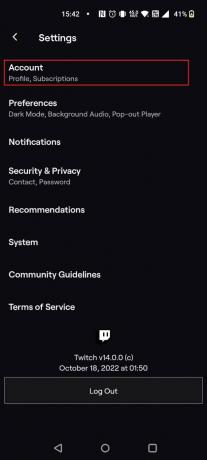
5. Trykke på Rediger profil.
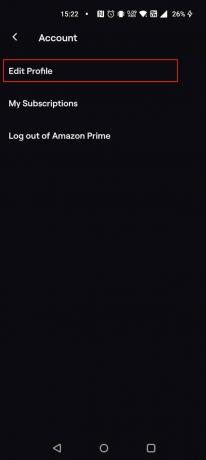
6. Tryk på blyant ikon ved siden af Profilbillede etiket.

7. Vælg Vælg eksisterende billede.
Bemærk: Du kan også vælge Tag et billede for at tage et billede med det samme.
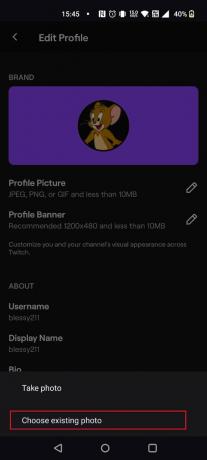
8. Vælg en billede. Rediger i overensstemmelse hermed, og tryk på flueben.

Læs også:Sådan rettes 2000 netværksfejl på Twitch
Sådan fjerner du Twitch-profilbillede
Følg nedenstående trin for at fjerne Twitch-profilbillede:
1. Log ind på din Twitch side.
2. Klik på din profilbillede i øverste højre hjørne og vælg Indstillinger fra listen.

3. Klik på skraldespandsikon for at slette dit nuværende Twitch-billede.

EN Dit profilbillede blev slettet bekræftelsesmeddelelse vises.
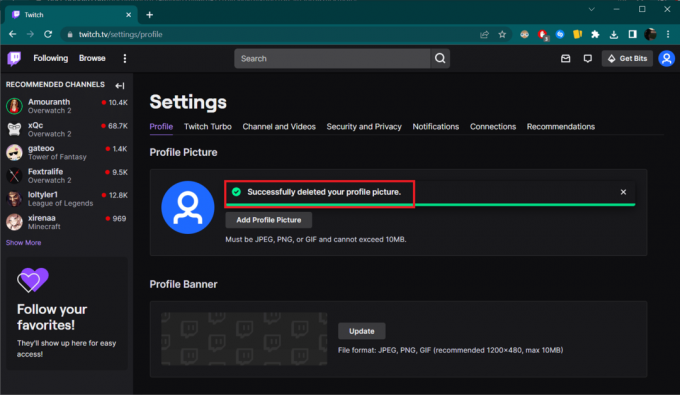
Anbefalede:
- Sådan sletter du Ebates-konto
- Hvad er måderne at blive berømt på TikTok uden at downloade apps?
- Ret fejl ved upload af Twitch-profilbillede
- 12 nemme løsninger til problemer med Twitch-forsinkelse
Vi håber ovenstående guide videre hvordan du ændrer dit Twitch-billede hjalp dig. Du er velkommen til at kommentere, hvis du har brug for yderligere hjælp. Fortæl os også, hvad du vil lære næste gang.

Elon Decker
Elon er tech-skribent hos TechCult. Han har skrevet vejledninger i omkring 6 år nu og har dækket mange emner. Han elsker at dække emner relateret til Windows, Android og de nyeste tricks og tips.



